
Talaan ng mga Nilalaman:
- May -akda John Day [email protected].
- Public 2024-01-30 13:14.
- Huling binago 2025-01-23 15:13.
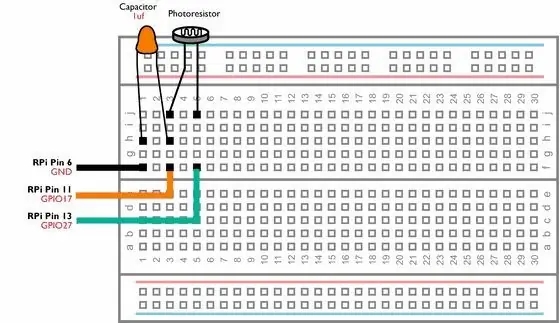
Sa aming naunang Mga Tagubilin, ipinakita namin sa iyo kung paano mo mai-link ang mga pin ng GPIO ng iyong Raspberry Pi sa mga LED at switch at kung paano ang mga pin ng GPIO ay maaaring Mataas o Mababa. Ngunit paano kung nais mong gamitin ang iyong Raspberry Pi na may isang analogue sensor?
Kung nais naming gumamit ng mga analogue sensor sa Raspberry Pi, kakailanganin naming masusukat ang paglaban ng sensor. Hindi tulad ng Arduino, ang mga GPIO pin ng Raspberry Pi ay hindi masusukat ang paglaban at maaari lamang maunawaan kung ang boltahe na ibinigay sa kanila ay nasa itaas ng isang tiyak na boltahe (humigit-kumulang na 2 volts). Upang mapagtagumpayan ang isyung ito, maaari kang gumamit ng isang Analogue sa Digital Converter (ADC), o maaari mong gamitin ang isang medyo murang capacitor sa halip.
Ipapakita sa iyo ng Tagubilin na ito kung paano ito magagawa.
Hakbang 1: Ano ang Kakailanganin Mo




- Isang RaspberryPi na may naka-install na na Raspbian. Kakailanganin mo ring ma-access ang Pi gamit ang isang Monitor, Mouse at Keyboard o sa pamamagitan ng Remote Desktop. Maaari mong gamitin ang anumang modelo ng Raspberry Pi. Kung mayroon kang isa sa mga modelo ng Pi Zero, baka gusto mong maghinang ng ilang mga pin ng header sa port ng GPIO.
- Isang Light Dependent Resistor (Kilala rin bilang isang LDR o Photoresistor)
- Isang 1 uF Ceramic Capacitor
- Isang Solderless Prototyping Breadboard
- Ang ilang mga Male to Female jumper wires
Hakbang 2: Buuin ang Iyong Circuit
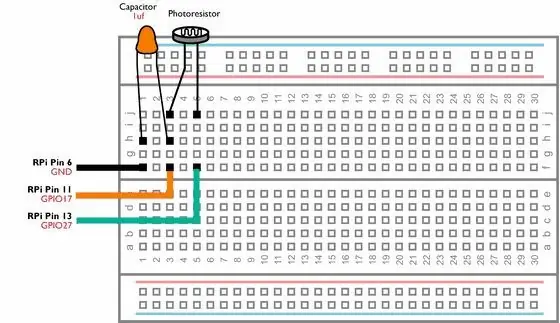
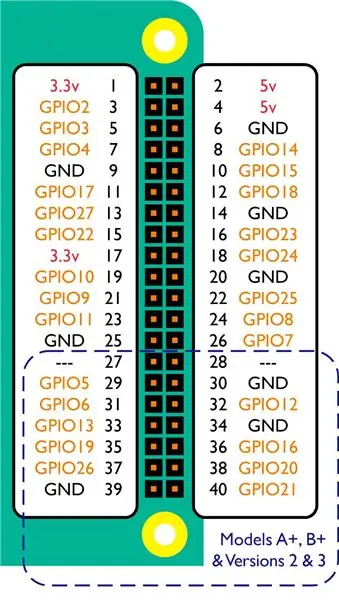
Buuin ang circuit sa itaas sa iyong breadboard na tinitiyak na wala sa mga bahagi ng lead ang nakakaantig. Ang Light Dependent Resistor at Ceramic Capacitor ay walang polarity na nangangahulugang ang isang negatibo at positibong kasalukuyang ay maaaring konektado sa alinman sa lead. Samakatuwid hindi mo kailangang magalala tungkol sa kung aling paraan ang mga sangkap na ito ay konektado sa iyong circuit.
Sa sandaling nasuri mo ang iyong circuit, ikonekta ang mga jumper cables sa iyong mga GPIO pin ng Raspberry Pi sa pamamagitan ng pagsunod sa diagram sa itaas.
Hakbang 3: Lumikha ng isang Python Script upang Basahin ang Light Dependent Resistor
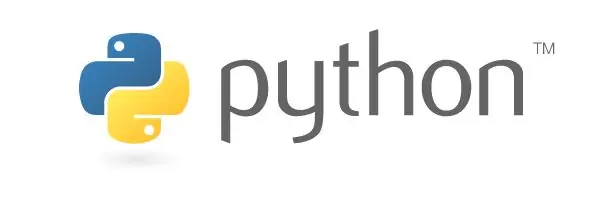
Susulat kami ngayon ng isang maikling script na magbabasa at magpapakita ng paglaban ng LDR gamit ang Python.
Sa iyong Raspberry Pi, buksan ang IDLE (Menu> Programming> Python 2 (IDLE)). Magbukas ng isang bagong proyekto pumunta sa File> Bagong File. Pagkatapos i-type (o kopyahin at i-paste) ang sumusunod na code:
i-import ang RPi. GPIO bilang GPIOimport timempin = 17 tpin = 27 GPIO.setmode (GPIO. BCM) cap = 0.000001 adj = 2.130620985i = 0 t = 0 habang Totoo: GPIO.setup (mpin, GPIO. OUT) GPIO.setup (tpin, GPIO. OUT) GPIO.output (mpin, False) GPIO.output (tpin, Mali) oras. Tulog (0.2) GPIO.setup (mpin, GPIO. IN) oras. Tulog (0.2) GPIO.output (tpin, True) starttime = time.time () endtime = time.time () habang (GPIO.input (mpin) == GPIO. LOW): endtime = time.time () pagsukat = endtime-starttime res = (pagsukat / cap) * adj i = i + 1 t = t + res kung i == 10: t = t / i-print (t) i = 0 t = 0
I-save ang iyong proyekto bilang lightsensor.py (File> I-save Bilang) sa iyong folder ng Mga Dokumento.
Buksan ang Terminal (Menu> Mga Kagamitan> Terminal) at i-type ang sumusunod na utos:
python lightsensor.py
Ang Raspberry Pi ay paulit-ulit na ipapakita ang paglaban ng photoresistor. Kung mailagay mo ang iyong daliri sa photoresistor, tataas ang paglaban. Kung pinapakita mo ang isang maliwanag na ilaw sa photoresistor, bababa ang resistensya. Maaari mong ihinto ang program na ito mula sa pagtakbo sa pamamagitan ng pagpindot sa CTRL + Z.
Hakbang 4: Paano Ito Gumagana
Habang unti-unting naniningil ang capacitor, ang boltahe na dumadaan sa circuit at sa GPIO pin ay tumataas. Kapag ang capacitor ay sisingilin sa isang tiyak na punto, ang boltahe ay tumataas sa itaas ng 2 volts at madarama ng Raspberry Pi na ang GPIO pin 13 ay TAAS.
Kung ang paglaban ng sensor ay tumataas, ang capacitor ay sisingilin nang mas mabagal at ang circuit ay tatagal ng mas maraming oras upang maabot ang 2 volts.
Ang script sa itaas ay mahalagang beses kung gaano katagal bago ang pin 13 upang maging Mataas at pagkatapos ay ginagamit ang pagsukat na ito upang makalkula ang paglaban ng Photoresistor.
Inirerekumendang:
Kaalaman sa Circuit ng Analog - DIY isang Pag-tick sa Clock Sound Effect Circuit Nang walang IC: 7 Mga Hakbang (na may Mga Larawan)

Kaalaman sa Circuit ng Analog - DIY isang Pag-tick sa Clock Sound Effect Circuit Nang walang IC: Ang pag-ticking Clock Sound Effect Circuit na ito ay itinayo sa mga transistor at resistor at capacitor na walang anumang sangkap ng IC. Mainam para sa iyo na malaman ang pangunahing kaalaman sa circuit sa pamamagitan ng praktikal at simpleng circuit na ito. Ang kinakailangang banig
Pagprogram ng isang Arduino Paggamit ng Isa pang Arduino upang Maipakita ang isang Scrolling Text Nang Walang Library: 5 Mga Hakbang

Ang Programming ng isang Arduino Paggamit ng Isa pang Arduino upang Maipakita ang isang Scrolling Text Nang Walang Library: Ang Sony Spresense o Arduino Uno ay hindi ganoon kamahal at hindi nangangailangan ng maraming lakas. Gayunpaman, kung ang iyong proyekto ay may limitasyon sa kapangyarihan, espasyo, o kahit na badyet, baka gusto mong isaalang-alang ang paggamit ng Arduino Pro Mini. Hindi tulad ng Arduino Pro Micro, Arduino Pro Mi
Tumatakbo nang Walang isang Screen / Display (walang ulo) sa Raspberry Pi o Iba Pang Mga Linux / unix Batay na Mga Computer: 6 Hakbang

Tumatakbo nang Walang isang Screen / Display (walang ulo) sa Raspberry Pi o Iba Pang Mga Linux / unix Batay sa Mga Computer: Kapag ang karamihan sa mga tao ay bumili ng isang Raspberry PI, sa palagay nila kailangan nila ng isang computer screen. Huwag sayangin ang iyong pera sa mga hindi kinakailangang monitor ng computer at keyboard. Huwag sayangin ang iyong oras sa paglipat ng mga keyboard at monitor sa pagitan ng mga computer. Huwag magtali ng isang TV kapag hindi
HC - 06 (Slave Module) Pagbabago ng "NAME" Nang Walang Paggamit "Monitor Serial Arduino" na "Madaling Gumana": Way na Walang Kasalanan!: 3 Hakbang

HC - 06 (Slave Module) Pagbabago ng "NAME" Nang Walang Paggamit "Monitor Serial Arduino" … na "Madaling Gumana": Way na Walang Kasalanan!: Pagkatapos ng " Mahabang Oras " sinusubukan ang Pagbabago ng Pangalan papunta sa HC - 06 (Module ng alipin), gamit ang " serial monitor ng Arduino, nang walang " Nagtagumpay ", Nakahanap ako ng isa pang madaling paraan at pagbabahagi ngayon! Magkaroon ng Mga Kasayahan sa Kasayahan
Zero Cost Laptop Cooler / Stand (Walang Pandikit, Walang Pagbabarena, Walang Nuts & Bolts, Walang Mga Screw): 3 Hakbang

Zero Cost Laptop Cooler / Stand (Walang Pandikit, Walang Pagbabarena, Walang Mga Nuts at Bolts, Walang Mga Screw): I-UPDATE: Pakiusap MABUTI VOTE PARA SA MY INSTRUCTABLE, THANKS ^ _ ^ GUSTO MO DIN PO KONG MAGBOTOT PARA SA AKING IBA PANG KONTEST ENTRY AT www.instructables.com/id/Zero-Cost-Aluminum-Furnace-No-Propane-No-Glue-/ O BAKA MAGBOTA PARA SA PINAKA MAHIGING KAIBIGAN
